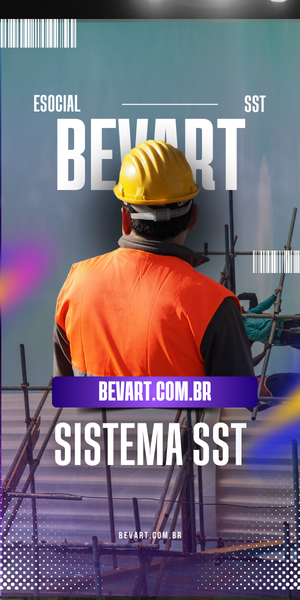O sistema Bevart facilita o gerenciamento de EPIs (Equipamentos de Proteção Individual) com ferramentas completas para controle de estoque, emissão de fichas de entrega e assinatura digital. Neste tutorial, você aprenderá como:
Cadastrar um novo EPI no estoque.
- Registrar entregas e devoluções de EPIs para funcionários.
- Gerar fichas de entrega digitalizadas, economizando tempo e papel.
Índice
Toggle1. Cadastro de EPI no Estoque
Para começar, acesse o módulo de gestão de EPIs e siga os passos abaixo:
Acessando o bevart.com.br, acesse o menu <Gestão Segurança> – <Gestão EPI>
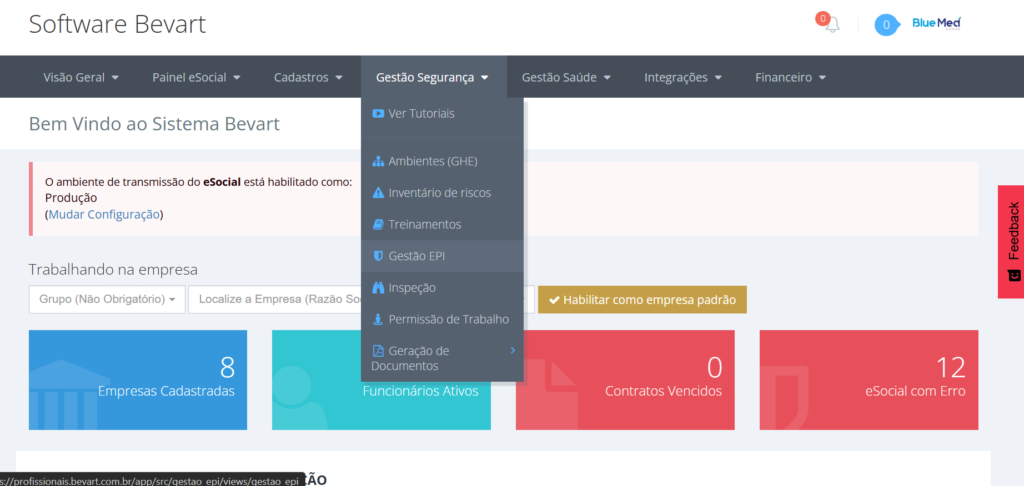
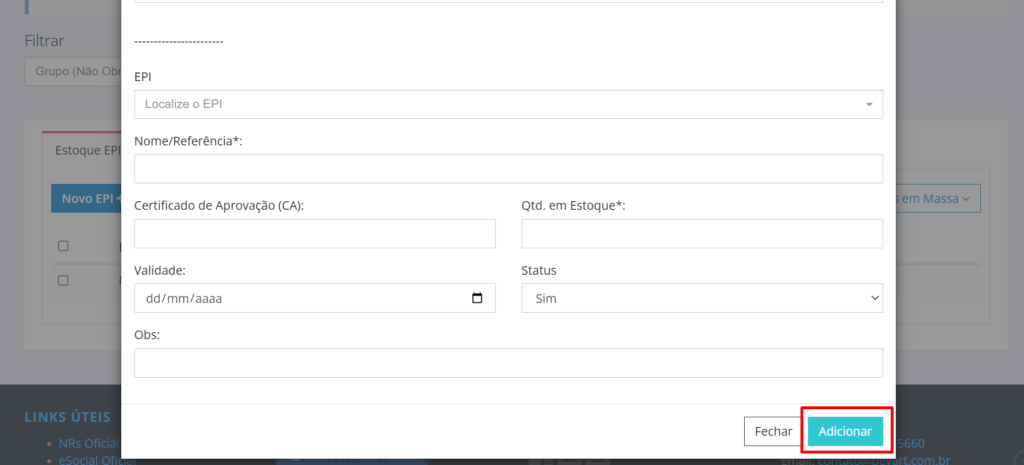
- Clique em “Novo EPI”.
- Escolha o EPI no banco de dados interno do sistema (exemplo: Protetor Auditivo).
- Insira as seguintes informações:
- Quantidade disponível em estoque.
- Data de validade (verifique conforme o certificado do EPI).
- Observações importantes, como dicas de uso ou localização.
- Salve o cadastro.
Agora, o EPI estará registrado no sistema com todas as informações necessárias para controle.
2. Entrega de EPIs com Assinatura Digital (Biometria Facial)
O Bevart oferece a opção de biometria facial, uma funcionalidade que torna o processo de registro ainda mais eficiente e seguro. Diferentemente da biometria digital, que pode enfrentar dificuldades em setores como a construção civil, onde as impressões digitais podem ser comprometidas, a biometria facial garante uma identificação precisa e rápida. Esse método, amplamente utilizado por bancos para abertura de contas e até mesmo pelo governo, proporciona um nível superior de confiabilidade. Além disso, a foto capturada no momento da validação é automaticamente incluída no PDF da ficha de entrega, aumentando a segurança e a autenticidade do registro, especialmente em casos de auditoria ou verificação futura.
Após cadastrar o EPI, você pode registrar a entrega para os funcionários:
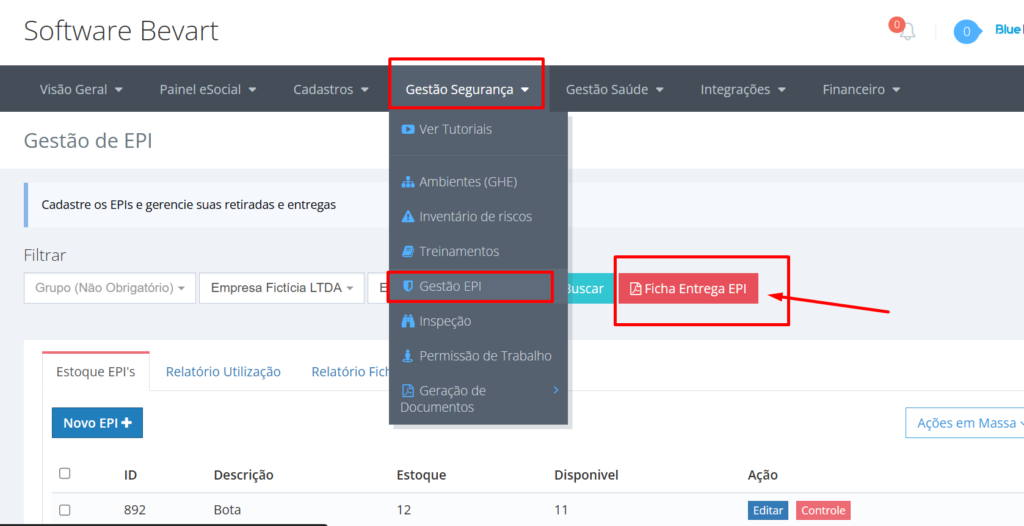
- Acesse a opção “Ficha de Entrega de EPI”.
- Selecione o funcionário que receberá o EPI.
- Escolha o item no estoque (exemplo: Protetor Auditivo).
- Indique o tipo de movimentação (Fornecimento, Devolução ou Reposição).
- Peça ao funcionário para assinar digitalmente:
- A assinatura pode ser feita em um tablet ou computador.
- O sistema salva automaticamente a ficha, eliminando o uso de papel.
Na tela da ficha, o funcionário já deve ter o cadastro dele com a foto cadastrada, agora vamos apenas tirar a foto, com uma WebCam comum, outra vantagem do Reconhecimento Facial, o custo do equipamento é muito baixo, após tirar a foto, clique em Buscar Funcionário, e pela foto será localizado o cadastro do funcionário, e pronto, poderá adicionar os EPIs ao controle.
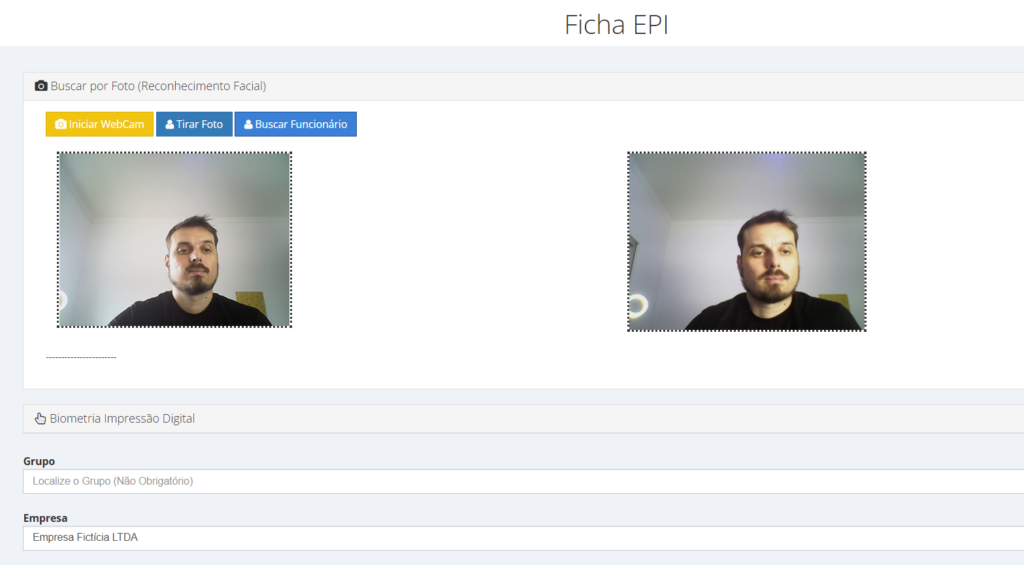
Adicionando os EPIs a retirada, devolução ou reposição, conforme necessidade de controle:
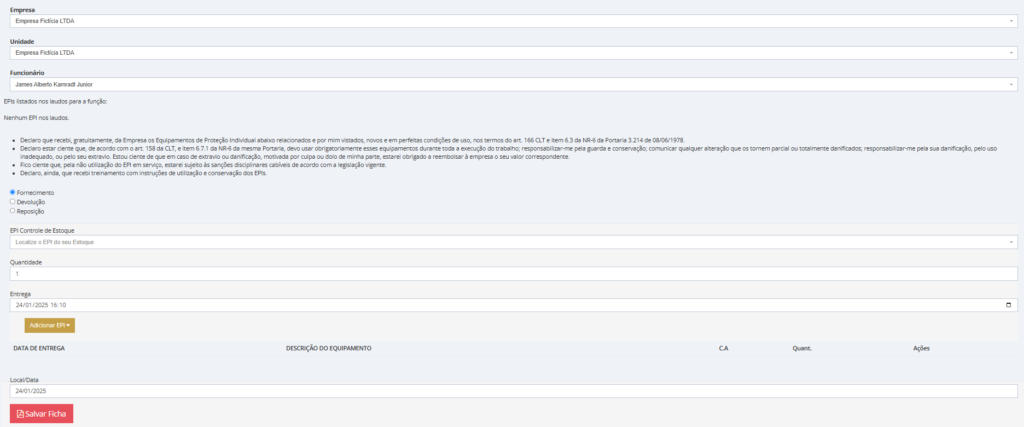
Clique em Salvar Ficha, e pronto o estoque será atualizado, e a ficha PDF será gerado, salvo na nuvem, além de ficar anexado no relatório e banco de dados do sistema, esse PDF poderá ser visualizado pelos administradores do sistema, pelo relatório, indo no menu <Gestão Segurança> – <Gestão EPI>
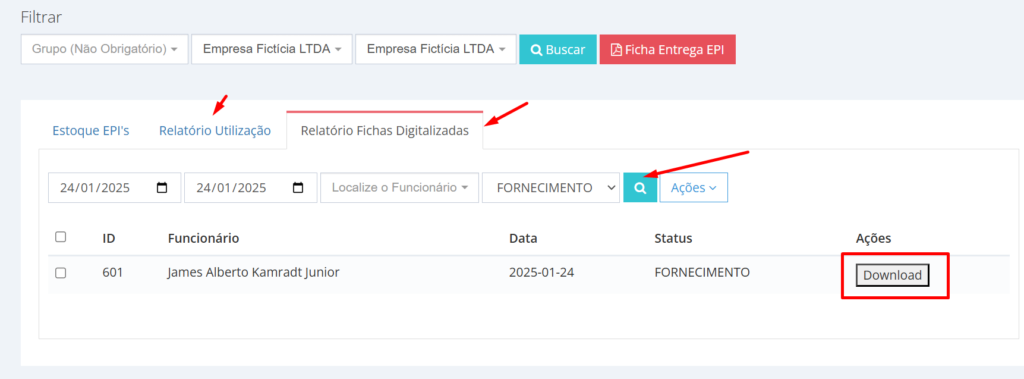
Após a entrega, o estoque será atualizado automaticamente. Por exemplo, se havia 50 unidades e uma foi entregue, o estoque passará a 49. Por exemplo, ao devolver o protetor auditivo, o estoque volta para 50 unidades.
Segue um PDF gerado como exemplo
Powered By EmbedPress
Benefícios do Gerenciamento Digital de EPIs no Bevart
- Economia de Tempo e Papel: Elimina a necessidade de fichas físicas, facilitando a organização.
- Assinatura Digital: Garante segurança e agilidade no processo.
- Controle Completo do Estoque: Todas as movimentações ficam centralizadas, evitando perdas e extravios.
- Relatórios Personalizados: Fácil acesso a dados de entrega e devolução para auditorias ou consultas rápidas.
Com o Bevart, o gerenciamento de EPIs se torna mais prático, eficiente e sustentável. Teste agora e aproveite todas essas funcionalidades no seu dia a dia! 🚀